钉钉的手机在线课堂怎么使用,钉钉作为一款普及度较高的企业通讯工具,除了日常的沟通和协作,也为教育行业提供了一种新的方式——手机在线课堂。使用钉钉在线教学,不仅能够有效地节省时间和成本,还能够在疫情等特殊情况下保证学习的连续性。那么究竟如何使用钉钉的手机在线课堂呢?在这里我们将为您介绍一些基本的钉钉在线教学操作。
钉钉在线教学操作
具体方法:
1.手机打开钉钉进入首页选择进入钉钉的班级群。
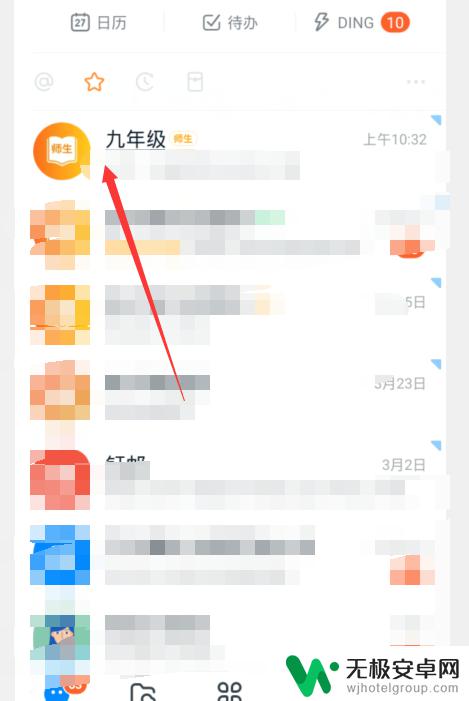
2.在钉钉班级群聊的下方快捷栏选择【在线课堂】选项。
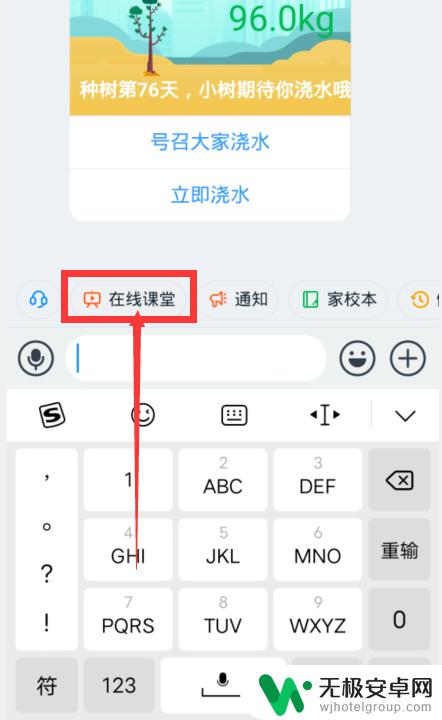
3.进入在线课堂界面点击上方的【在线上课】选项。
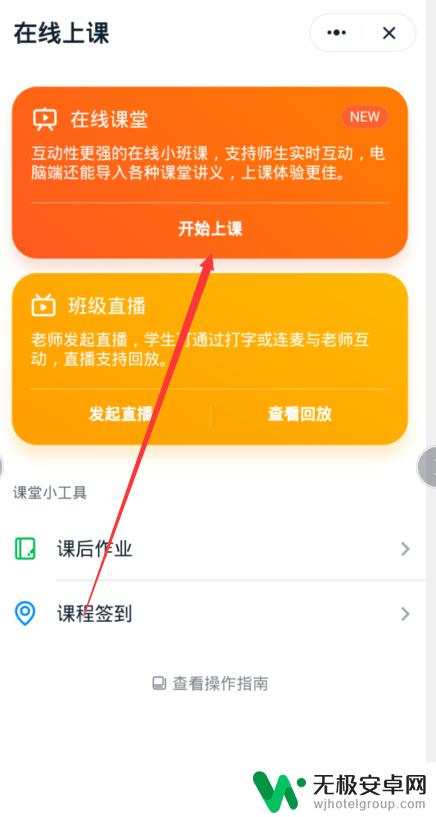
4.设置课堂名称和摄像头设置点击下方的【开始上课】。
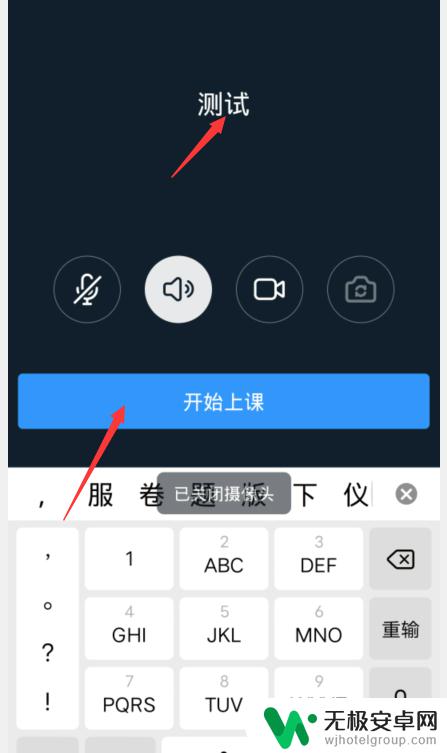
5.进入邀请界面选择上课学生点击右上角【确定】选项。
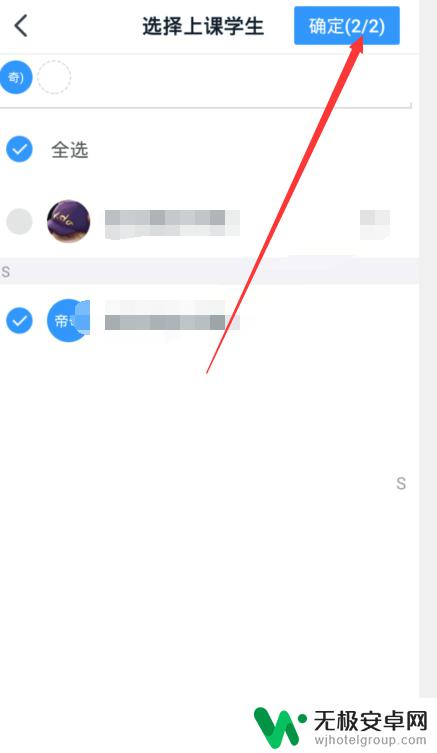
6.在线课堂上完课后点击挂断按钮点击下课操作完成。
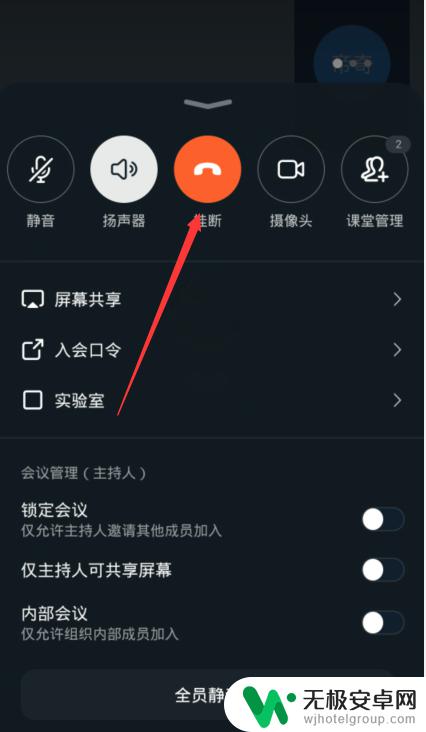
钉钉的手机在线课堂正变得越来越受欢迎。无论是老师还是学生们都非常喜欢这种便捷的授课方式。通过钉钉的在线教学操作,老师可以轻松地创建、发布和安排课程,学生可以随时随地参加学习。这种新型的在线学习模式,无疑将会越来越普及,带给更多的人便利和乐趣。









